Johdanto
Kamppailetko unohtuneen salasanan kanssa Android Cricket -puhelimessasi? Rentoudu, et ole yksin. Salasanasuojaus on tärkeää turvallisuuden kannalta, mutta siitä voi tulla vaivalloista, jos unohdat salasanan tai sinun täytyy vaihtaa se. Onneksi on olemassa useita strategioita poistaa tai nollata salasana Android Cricket -puhelimessa. Tämä opas opastaa sinut läpi erilaisia menetelmiä, kuten laitteen asetukset, Android Device Managerin käyttö, tehdasasetusten palautus ja Google-tilin palautuksen hyödyntäminen. Jokainen menetelmä sisältää omat vaiheensa ja varotoimensa, varmistaen että voit saumattomasti ja turvallisesti päästä takaisin älypuhelimeesi.

Valmisteluvaiheet
Ennen kuin aloitat salasanan poistamisen, on tärkeää valmistautua muutamilla valmisteluvaiheilla. Nämä vaiheet varmistavat, että prosessi sujuu sujuvasti ja minimoivat tietojen menettämisen riskin.
Varmuuskopioi tietosi
Ensiksi, varmuuskopioi aina tietosi. Tämä varotoimi auttaa sinua säilyttämään tärkeät tiedostot, valokuvat ja sovellukset. Voit käyttää Google Drivea, ulkoista tallennuslaitetta tai tietokonettasi varmuuskopiointiin.
Lataa puhelimesi
Varmista, että puhelimessasi on riittävästi akkuvirtaa. On suositeltavaa, että akun varaus on vähintään 50 %, jotta vältetään keskeytykset prosessin aikana.
Varmista, että sinulla on tarvittavat tiedot
Sinun tulee lähteä varmistamaan henkilöllisyytesi eri vaiheissa. Varmista, että sinulla on Google-tilisi kirjautumistiedot (käyttäjätunnus ja salasana), PIN-koodi tai nykyinen salasana valmiina tietyissä menetelmissä.
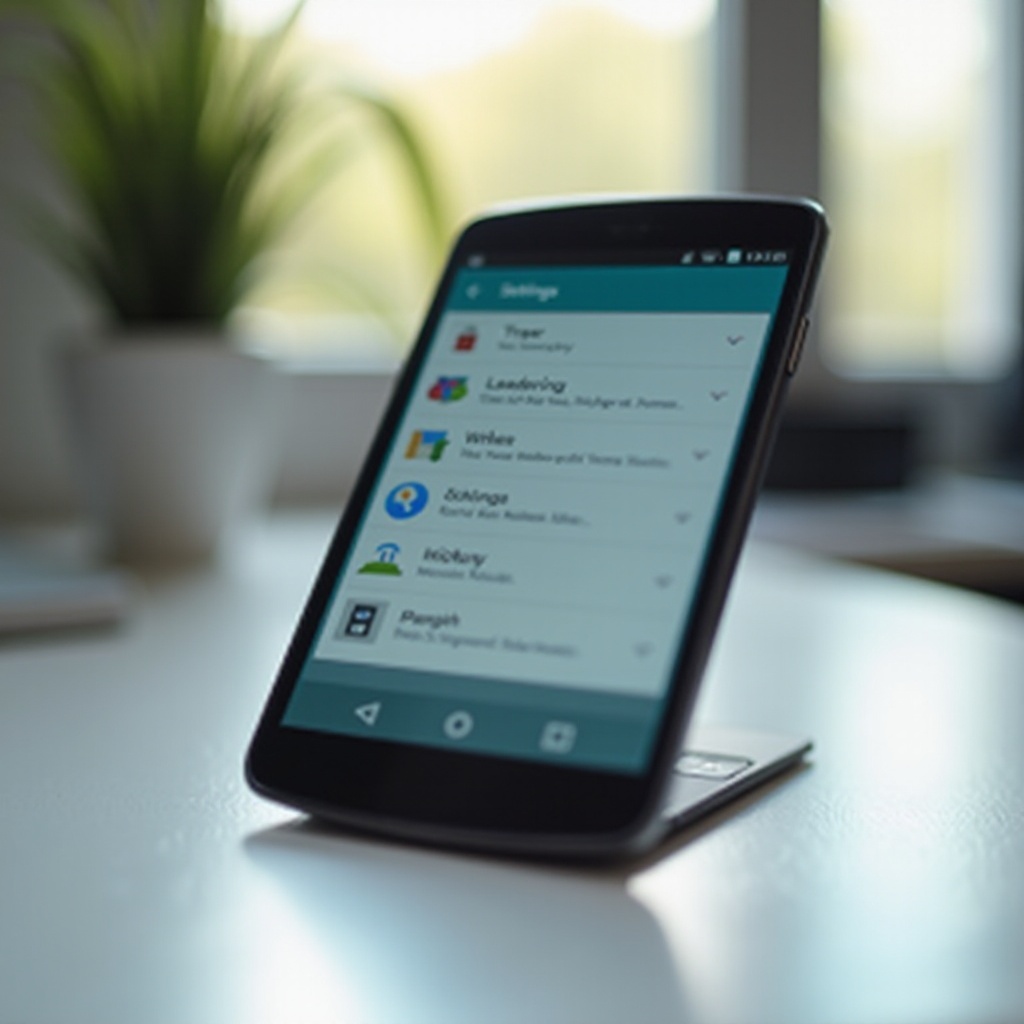
Salasanan poistaminen laitteen asetusten kautta
Yksi yksinkertaisimmista tavoista poistaa salasana Cricket-puhelimestasi on laitteen asetusten kautta. Tämä lähestymistapa on suora ja sen voi suorittaa muutamassa minuutissa.
Siirtyminen turvallisuusasetuksiin
- Avaa puhelimesi ‘Asetukset’-sovellus.
- Vieritä alas ja valitse ‘Turvallisuus’ tai ‘Lukitusnäyttö ja turvallisuus’ puhelinmallisi mukaan.
Nykyisen salasanan tai PIN-koodin syöttäminen
- Sovelluksen pyytäessä, syötä nykyinen salasanasi tai PIN-koodisi jatkaaksesi.
- Tämä vaihe varmistaa, että sinulla on tarvittavat oikeudet tehdä muutoksia.
Valitse Ei mitään tai Pyyhkäise
- Turvallisuusasetuksissa valitse ‘Näytön lukitus’ ja sitten ‘Ei mitään’ tai ‘Pyyhkäise’.
- Vahvista valintasi, jolloin puhelin poistaa salasanan.
Android Device Managerin käyttö
Jos et pääse käsiksi puhelimeesi tavanomaisissa asetuksissa, Android Device Managerin käyttö on tehokas vaihtoehto. Tämä työkalu mahdollistaa laitteesi hallinnan etänä.
Mikä on Android Device Manager?
Android Device Manager on Googlen tarjoama turvallisuusominaisuus, joka auttaa sinua paikantamaan, soittamaan, lukitsemaan ja pyyhkimään Android-laitteesi etänä.
Android Device Managerin käyttäminen lukituksen poistamiseen
- Vieraile Android Device Manager -sivustolla tietokoneella tai toisella laitteella.
- Kirjaudu sisään käyttämällä Google-tiliäsi, joka on linkitetty lukittuun Cricket-puhelimeesi.
Asetusten määrittäminen ja käyttö
- Valitse puhelimesi laiteluettelosta.
- Valitse vaihtoehto ‘Lukitse’ ja aseta väliaikaiseksi salasanaksi.
- Syötä väliaikainen salasana lukittuun Cricket-puhelimeesi.
- Kun puhelin avautuu, siirry turvallisuusasetuksiin ja luo uusi salasana tai poista se.
Tehdasasetusten palautus
Kun muut menetelmät epäonnistuvat, tehdasasetusten palautus voi auttaa sinua poistamaan salasanan, vaikka tämä toimenpide poistaakin kaikki tiedot puhelimesta.
Milloin tehdasasetusten palautus on tarpeen
Harkitse tehdasasetusten palautusta, jos et pääse käsiksi puhelimeesi muilla menetelmillä tai jos Data Manager ei onnistunut avaamaan laitetta.
Kuinka palauttaa Cricket-puhelimesi tehdasasetukset
- Siirry palautustilaan:
- Sammuta puhelin.
-
Paina ja pidä virtapainiketta ja äänenvoimakkuuden lisäyspainiketta samanaikaisesti, kunnes logo ilmestyy.
-
Suorita tehdasasetusten palautus:
- Käytä äänenvoimakkuuspainikkeita siirtyäksesi ‘Pyyhi data / tehdasasetusten palautus’ ja vahvista virtanäppäimellä.
-
Valitse ‘Kyllä’ vahvistaaksesi palautuksen.
-
Aseta puhelin uudelleen:
- Palautuksen jälkeen sinua pyydetään asettamaan puhelimesi uudelleen.
- Voit palauttaa tiedot varmuuskopiosta asennusprosessin aikana.
Google-tilin palautuksen käyttö
Google-tilisi hyödyntäminen voi usein auttaa sinua pääsemään takaisin lukittuun Cricket-puhelimeesi, tarjoten yksinkertaisen ja integroidun ratkaisun.
Google-tilin integrointi Androidissa
Android-puhelimet ovat tiiviisti integroituneet Google-tileihin saumattoman synkronoinnin ja laitehallinnan vuoksi.
Vaiheet pääsyn palauttamiseksi Google-tilin avulla
- Lukitusnäytöllä yritä syöttää väärä salasana useita kertoja, kunnes näet kehoteen ‘Unohtuiko salasana?’ tai ‘Google-tilin palautus’.
- Valitse vaihtoehto ja syötä Google-tilisi tiedot.
- Seuraa ohjeita nollataksesi salasanan tai poistaaksesi laitteesi lukituksen.
Edut ja rajoitukset
- Edut: Yksinkertainen ja integroituu olemassa oleviin Google-palveluihisi.
- Rajoitukset: Vaatii internetyhteyden ja oikeat Google-tilin kirjautumistiedot.
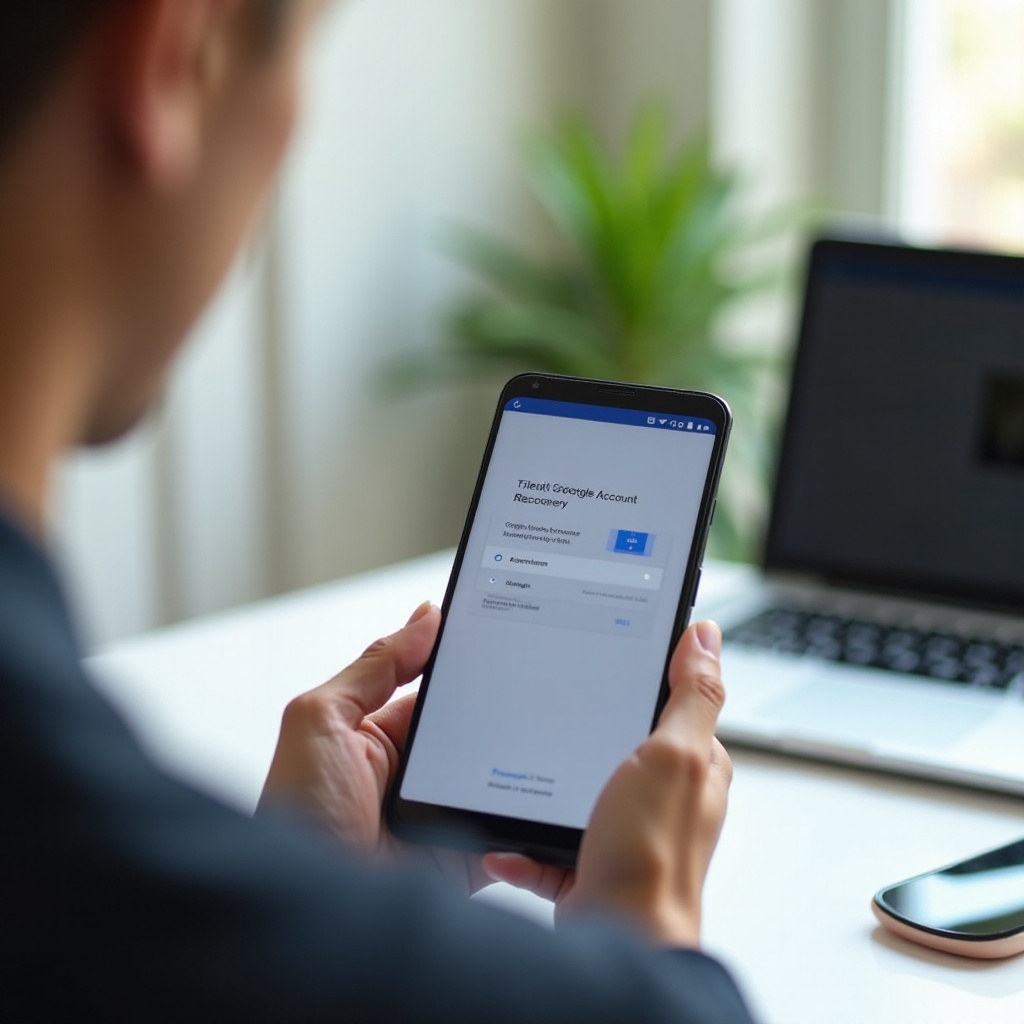
Yhteenveto
Salasanan poistaminen Android Cricket -puhelimesta on yksinkertaista, jos noudatat oikeita vaiheita. Valitsitpa sitten laitteen asetusten käytön, Android Device Managerin, tehdasasetusten palautuksen tai Google-tilin palautuksen, jokainen menetelmä sisältää omat menettelytapansa, jotka varmistavat, että saat laitteesi takaisin käyttöön turvallisesti. Muista, että valmistelu on avainasemassa, ja tietojen varmuuskopiointi on kriittistä mahdollisen tietohäviön välttämiseksi. Tämän oppaan avulla voit avata Cricket-puhelimesi luottavaisesti ja jatkaa sen täyden toiminnallisuuden hyödyntämistä.
Usein kysytyt kysymykset
Mitä minun pitäisi tehdä, jos unohdan salasanani Android Cricket -puhelimessani?
Voit yrittää avata sen Google-tilisi, Android-laitteiden hallinnan tai tarvittaessa tehdasasetusten palauttamisen avulla.
Onko turvallista palauttaa puhelimeni tehdasasetuksille salasanan poistamiseksi?
Kyllä, mutta se poistaa kaikki tietosi. Varmista, että sinulla on varmuuskopio ennen kuin suoritat tehdasasetusten palautuksen.
Voivatko kolmannen osapuolen työkalut auttaa salasanan poistamisessa?
Vaikka joitakin kolmannen osapuolen työkaluja on saatavilla, on turvallisinta käyttää Androidin sisäänrakennettuja vaihtoehtoja, kuten laitteiden hallintaa ja Google-tilin palautusta, jotta et vaaranna laitteesi turvallisuutta.
